6 Soluciones para el error “¡Ay, Snap!” en Google Chrome

Descubre cómo abordar el error “¡Ay, Snap!” en Chrome, con una lista de métodos efectivos para solucionar el problema y acceder a los sitios que deseas.

YouTube TV a veces puede mostrar una alerta extraña que dice que estás fuera de tu área de origen. Esta alerta generalmente aparece cuando viaja fuera de su área de origen. Si su dirección IP no ha cambiado en semanas o meses, siga las soluciones de solución de problemas a continuación para evitar esta molesta alerta.
Corrija las alertas "Fuera de su área de origen" en YouTube TV
Habilitar permisos de ubicación
Lo primero es lo primero, asegúrese de habilitar los permisos de ubicación para YouTube TV en su dispositivo móvil. Tal vez accidentalmente deshabilitó esta función.
Asegúrate de que la aplicación pueda acceder a tu ubicación actual.
Verifica tu ubicación
Lo siguiente que puede hacer es verificar su ubicación en su dispositivo móvil. Simplemente coloque su teléfono en su red WiFi, vaya a tv.YouTube.com/verify y confirme su ubicación actual. Si la alerta persiste, reinicie sus dispositivos.
Si aún recibe el mismo error, desconecte su enrutador y espere un minuto para restablecer su conexión de red. Vuelva a enchufar su enrutador, espere hasta que sus dispositivos vuelvan a estar en línea y reinicie YouTube TV.
Actualice su área de reproducción actual
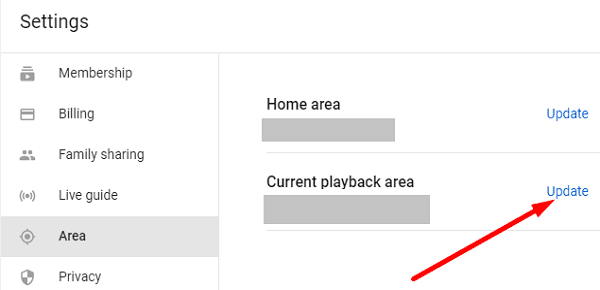
Cambiar a una cuenta diferente
Intente cambiar a una cuenta de usuario diferente durante un par de minutos. Luego, vuelva a su cuenta principal y verifique si todo funciona según lo previsto. Muchos usuarios pudieron resolver este problema cambiando entre diferentes cuentas de usuario.
Conclusión
Si YouTube TV dice que estás fuera de tu área de origen, asegúrate de habilitar los permisos de ubicación. Luego verifique su ubicación en su dispositivo móvil. Además, actualice su área de reproducción actual. Si el problema persiste, cambie a una cuenta de usuario diferente.
¿Estas soluciones le ayudaron a solucionar el problema? Haga clic en los comentarios a continuación y háganos saber qué método funcionó para usted.
Descubre cómo abordar el error “¡Ay, Snap!” en Chrome, con una lista de métodos efectivos para solucionar el problema y acceder a los sitios que deseas.
Vea cómo puede cambiar la calidad de sus imágenes en Google Photos. Aquí se explica cómo realizar el cambio para Windows y Android.
Descubre si te estás perdiendo las funciones útiles que Firefox tiene para ofrecer. No se necesitan complementos para aprovechar al máximo el navegador.
Si no puedes seguir a alguien en Facebook, significa que desactivó la opción Seguir en su cuenta.
Vea cómo puede crear y compartir un álbum colaborativo de Google Photos y cómo eliminar cualquier álbum que haya creado.
Descubre todas las opciones a la hora de buscar tus archivos. Estos son algunos consejos útiles para probar Google Drive.
Vea lo fácil que es convertir sus datos de LinkedIn en un excelente currículum para solicitudes de empleo. Vea también cómo descargar los currículos de otros usuarios.
Ahorre espacio de almacenamiento y use Google Calendar para tareas y recordatorios también. Así es como se usa la aplicación para eso.
Vea cómo puede mantenerse seguro en Twitter y mantener su información privada de aplicaciones de terceros. Vea cómo hacer que Twitter deje de seguirlo.
Vea cómo puede agregar una marca de agua a todas sus imágenes utilizando sitios en línea gratuitos con la opción de actualizar a profesional.
Mantén segura tu cuenta de Facebook cambiando la contraseña a una más segura. Estos son los pasos a seguir.
Los amigos cercanos son personas con las que quieres compartir todo. Por otro lado, los conocidos son personas con las que quizás quieras compartir menos.
Para crear eventos recurrentes en Facebook, ve a tu página y haz clic en Eventos. Luego, agregue un nuevo evento y haga clic en el botón Evento recurrente.
Si no está seguro de qué impresiones, alcance y compromiso hay en Facebook, siga leyendo para averiguarlo. Mira esta fácil explicación.
Descubra los detalles sobre cómo Google sabe si una empresa está ocupada. Estos son los detalles que quizás no conozcas.
Quiere ayudar a mantener su cuenta segura cambiando la contraseña de su cuenta de PayPal. Estos son los pasos a seguir.
Vea qué seguridad seguir para evitar ser víctima de una estafa en línea. Descubra los consejos fáciles de seguir para todos los usuarios.
A los acosadores a menudo les gusta y comentan las publicaciones que publicaste hace meses. También tienden a unirse a los mismos grupos de los que eres miembro.
Para denunciar a un estafador de Facebook, haga clic en Más opciones y seleccione Buscar soporte o denunciar perfil. Luego complete el formulario de informe.
Si bien no puede deshabilitar permanentemente las publicaciones sugeridas en Facebook, puede gestionar lo que ve como publicaciones sugeridas. Descubre cómo optimizar tu experiencia en la red.
¿No puedes enviar una solicitud de amistad en Facebook? Aquí están las posibles razones y trucos para solucionar el problema.
Aprende a agregar una <strong>publicación anónima</strong> en un grupo de Facebook fácilmente siguiendo estos pasos.
Descubre cómo desenfocar el fondo en Zoom para mantener la privacidad durante tus videollamadas. Aprende paso a paso con esta guía útil.
Zoom se ha convertido en un elemento básico en nuestra vida diaria, que nuestro nombre Zoom es casi el mismo que nuestra identidad. En este artículo, aprenderás cómo solucionar problemas al cambiar tu nombre en Zoom.
¿Se pregunta dónde está la carpeta segura en su teléfono Samsung? Vea diferentes formas de acceder a la Carpeta Segura en teléfonos Samsung Galaxy.
¿Steam tarda demasiado en confirmar tu compra? Aquí se muestran todas las formas de corregir el error de compra (transacción) pendiente en Steam.
Si borraste accidentalmente tus fotos de Google Photos, no te preocupes. Aquí te mostramos cómo recuperarlas de la Papelera y qué hacer si fueron eliminadas permanentemente.
Debido a que Gramblr no está funcionando, le ofrecemos algunas de las mejores alternativas de Gramblr del año para programar su contenido en redes sociales de forma fácil y gratuita.
Si tiene problemas con la Biblioteca familiar de Google Play y no puede compartir, aquí hay algunos consejos que debe verificar para resolver el problema.



























